विंडोज 7 में लाइब्रेरी के साथ फाइल्स और डॉक्यूमेंट्स को आसान बनाना
विंडोज़ के पिछले संस्करणों में यह संगीत, फ़ोटो, दस्तावेज़ और अन्य फ़ाइलों को प्रबंधित करने वाला एक कठिन काम हो सकता है जो कि आपके हार्ड ड्राइव पर विभिन्न निर्देशिकाओं में बिखरे हुए हैं। आज हम विंडोज 7 में नए पुस्तकालयों की विशेषता पर एक नज़र डालते हैं जो आपको एक स्थान पर कई स्थानों से फ़ोल्डर्स को व्यवस्थित करने की अनुमति देता है.
पुस्तकालयों का उपयोग करना
अपने पुस्तकालयों तक पहुँचने के लिए स्टार्ट पर क्लिक करें और फिर अपना व्यक्तिगत फ़ोल्डर खोलने के लिए आपका उपयोगकर्ता नाम.
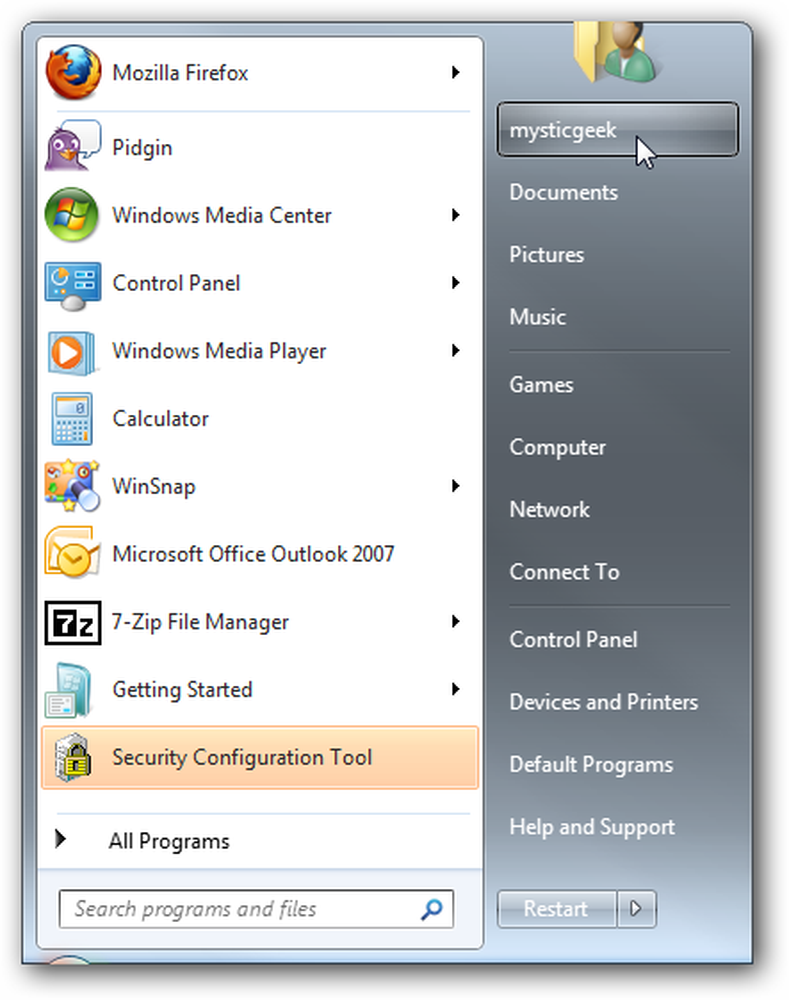
अब बाएं फलक में चार डिफ़ॉल्ट लाइब्रेरी जो म्यूजिक, पिक्चर्स, वीडियो और डॉक्यूमेंट हैं, को देखने के लिए लाइब्रेरी पर क्लिक करें.
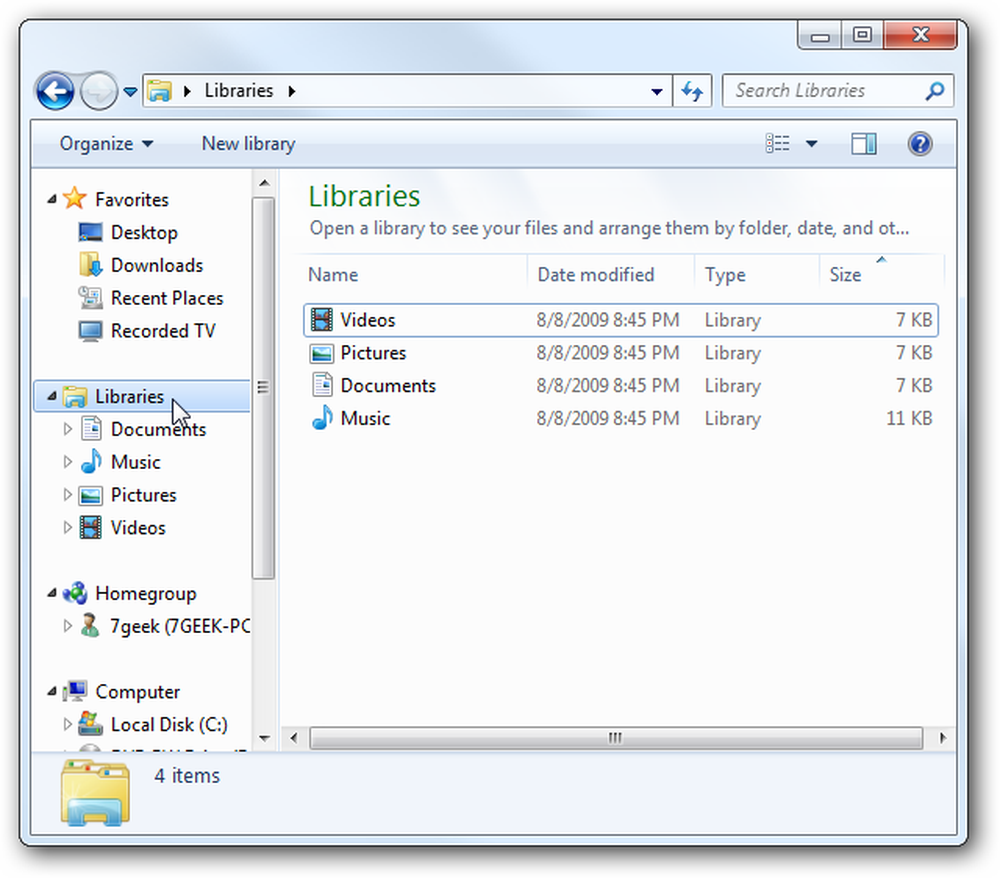
लाइब्रेरीज़ आपके कंप्यूटर पर अलग-अलग स्थानों पर संगृहीत की गई फ़ाइलों को दिखाती हैं जैसे कि म्यूज़िक लाइब्रेरी के इस उदाहरण में.
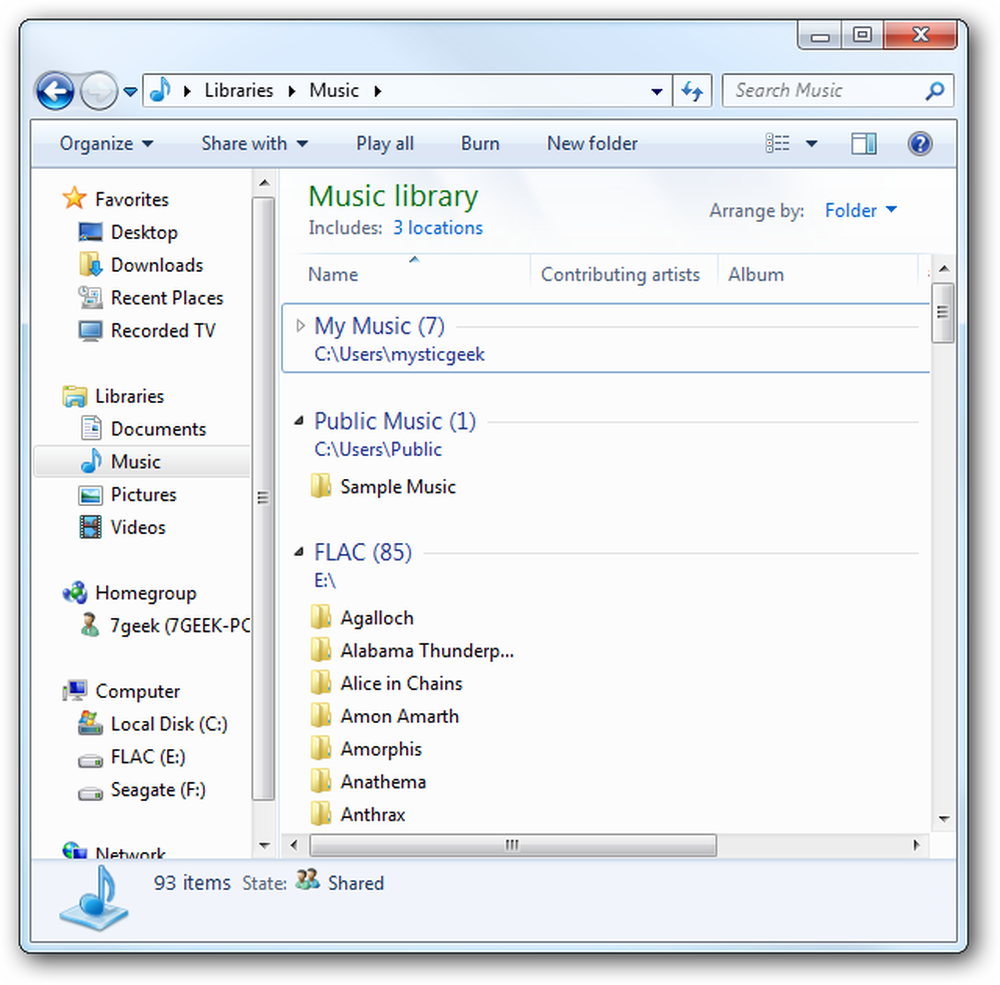
आपको अपना स्वयं का निर्माण करके केवल चार डिफ़ॉल्ट पुस्तकालयों तक सीमित नहीं करना है। जब आप बाएँ फलक में लाइब्रेरीज़ पर क्लिक करते हैं तो न्यू लाइब्रेरीज़ बटन पर क्लिक करें.
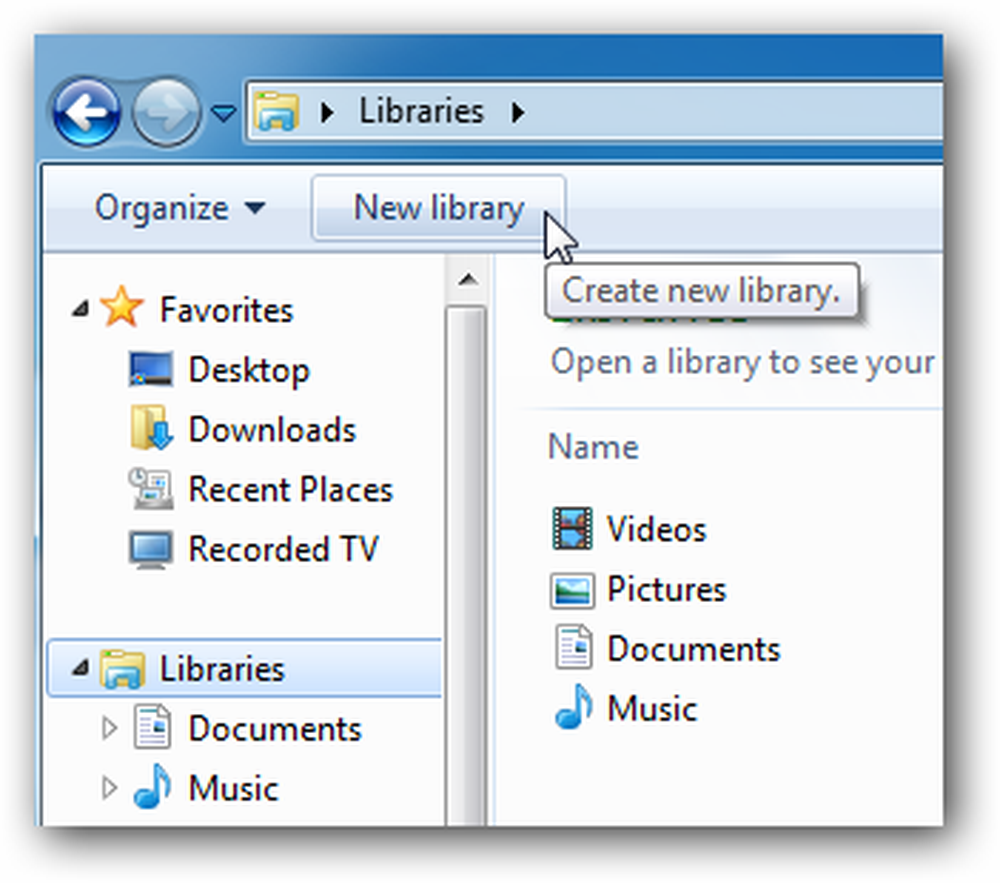
एक नया पुस्तकालय एक नए फ़ोल्डर की तरह आता है जहाँ आप उसे लेबल कर सकते हैं.
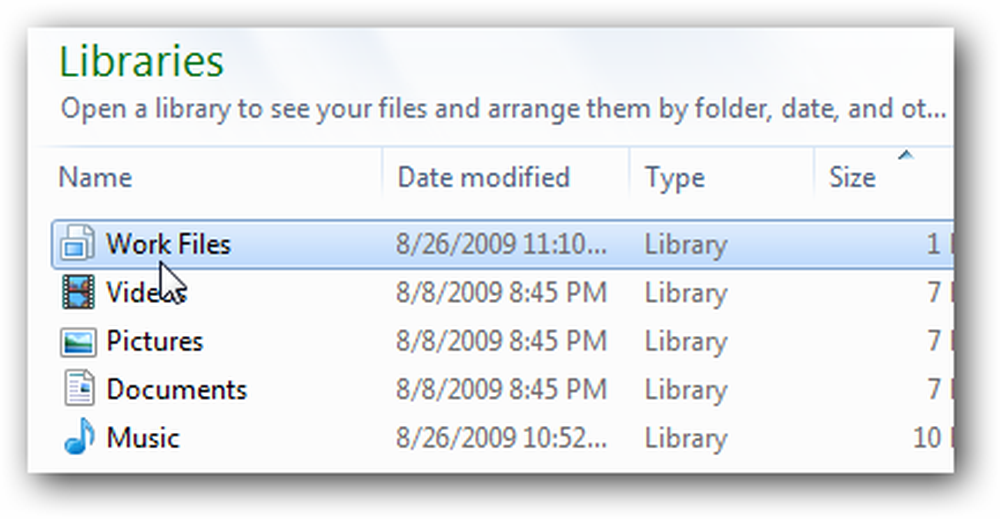
जब आप अपनी नई लाइब्रेरी में जाते हैं तो आपको नए फोल्डर और फाइल्स को जोड़ने के लिए कहा जाता है.
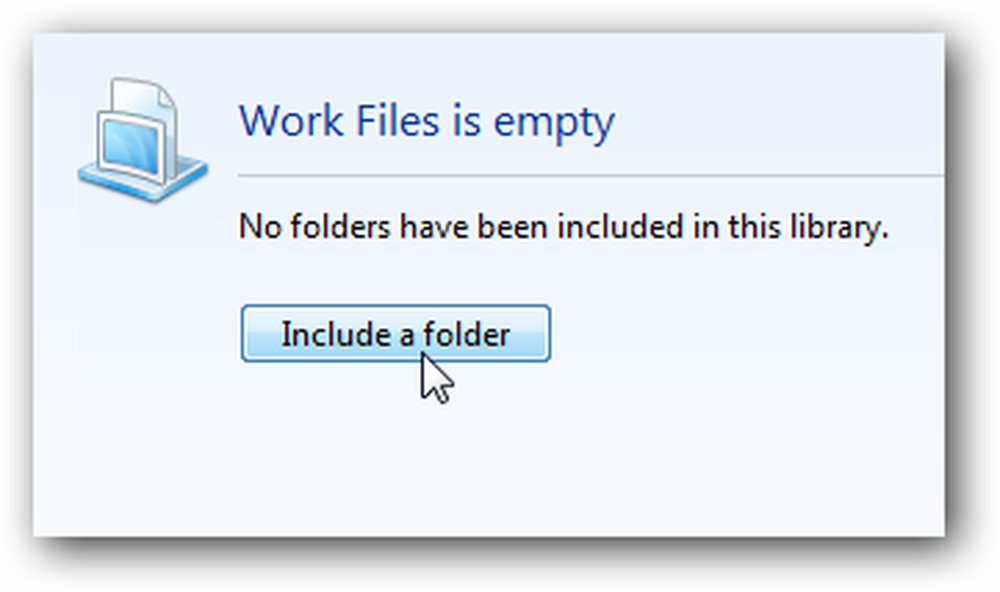
यदि आप किसी भी लाइब्रेरी में नए फ़ोल्डर स्थानों को जोड़ना चाहते हैं, तो केवल हाइपरलिंक पर क्लिक करें जो वर्तमान स्थानों को दिखाता है.
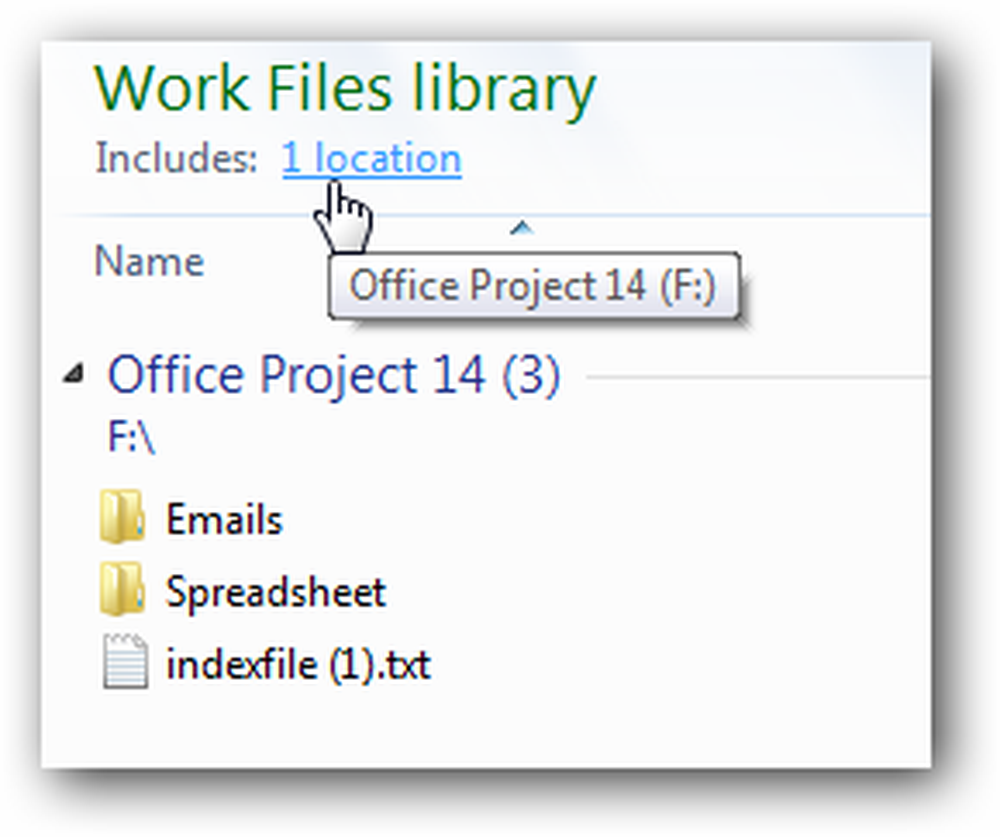
फिर आप कंप्यूटर पर अन्य स्थानों को शामिल करने के लिए ऐड बटन पर क्लिक कर सकते हैं.
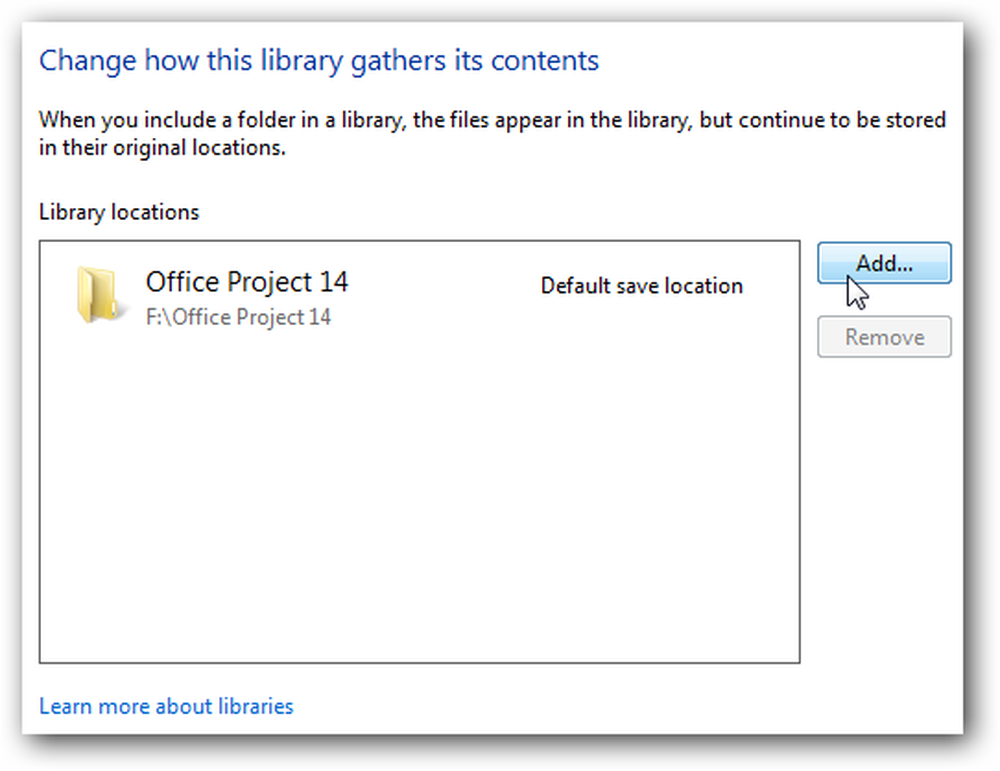
लाइब्रेरी आइकन पर राइट-क्लिक करें और गुण चुनें और आप यहां से एक फ़ोल्डर शामिल कर सकते हैं.
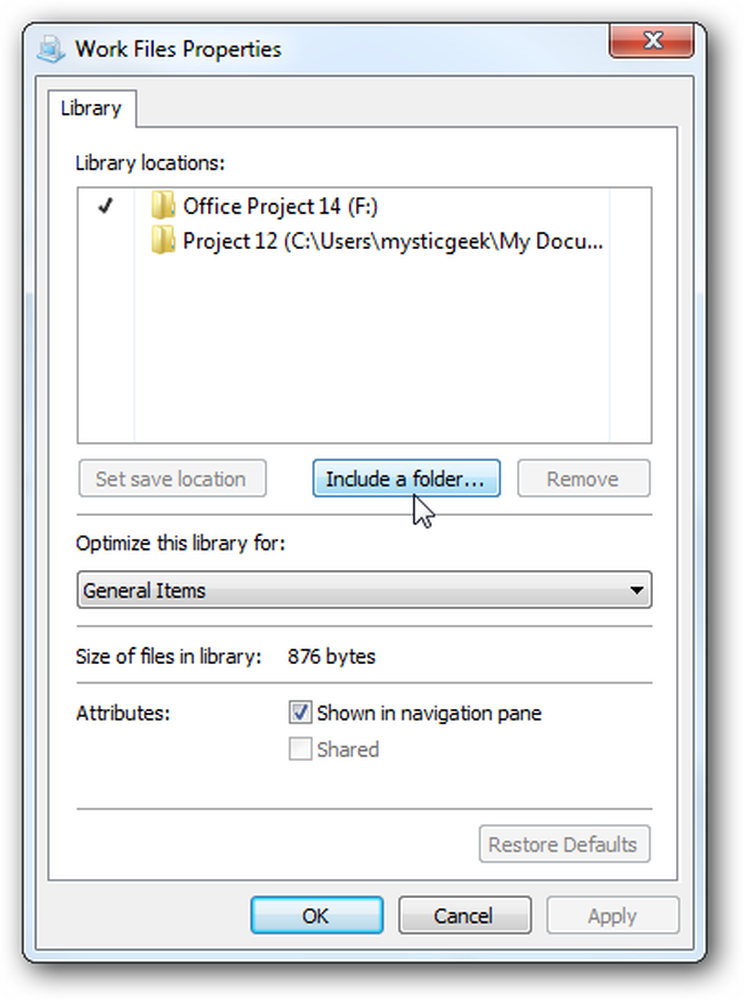
इसके अलावा, अन्वेषक के माध्यम से नेविगेट करते समय आप एक फ़ोल्डर पर राइट-क्लिक कर सकते हैं और इसे एक लाइब्रेरी में शामिल कर सकते हैं.
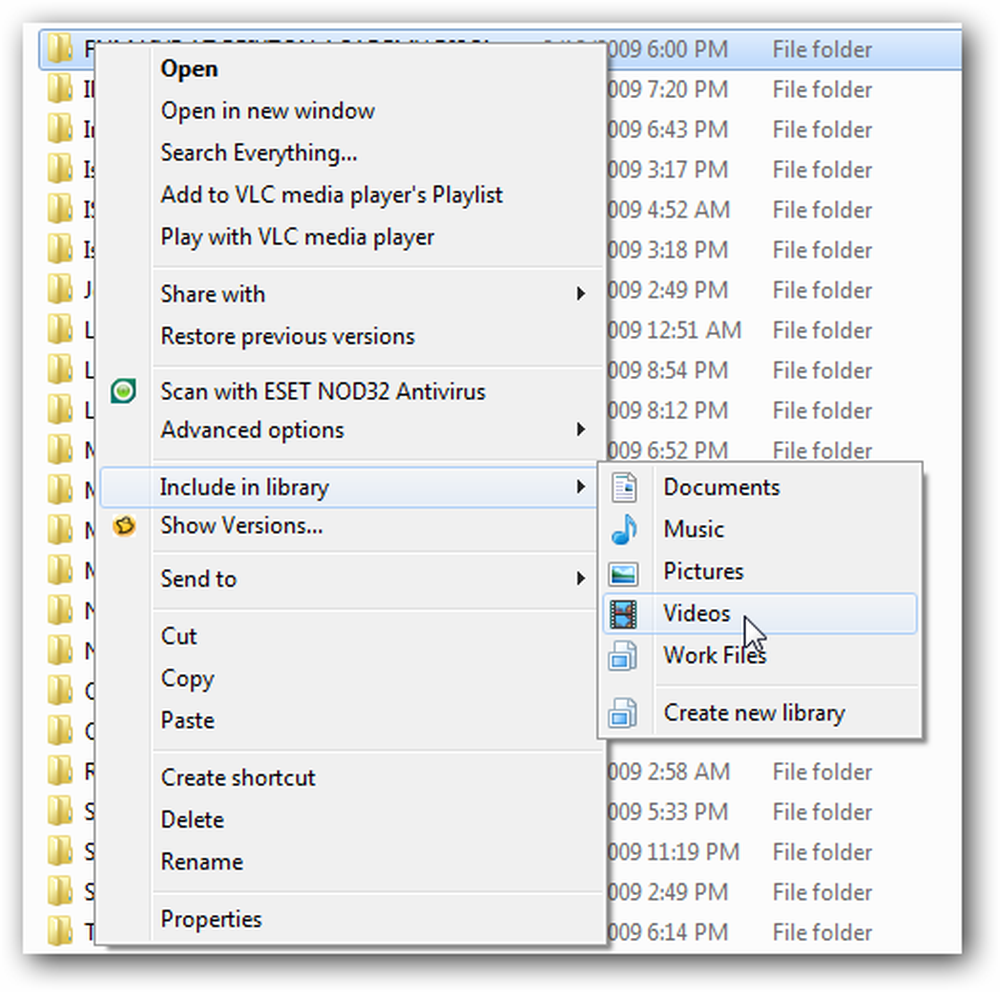
यह उपयोगकर्ता इंटरफ़ेस में एक सूक्ष्म बदलाव की तरह लग सकता है लेकिन यह प्रभावी है और फाइलों और फ़ोल्डरों को नेविगेट करना बहुत आसान बनाता है.
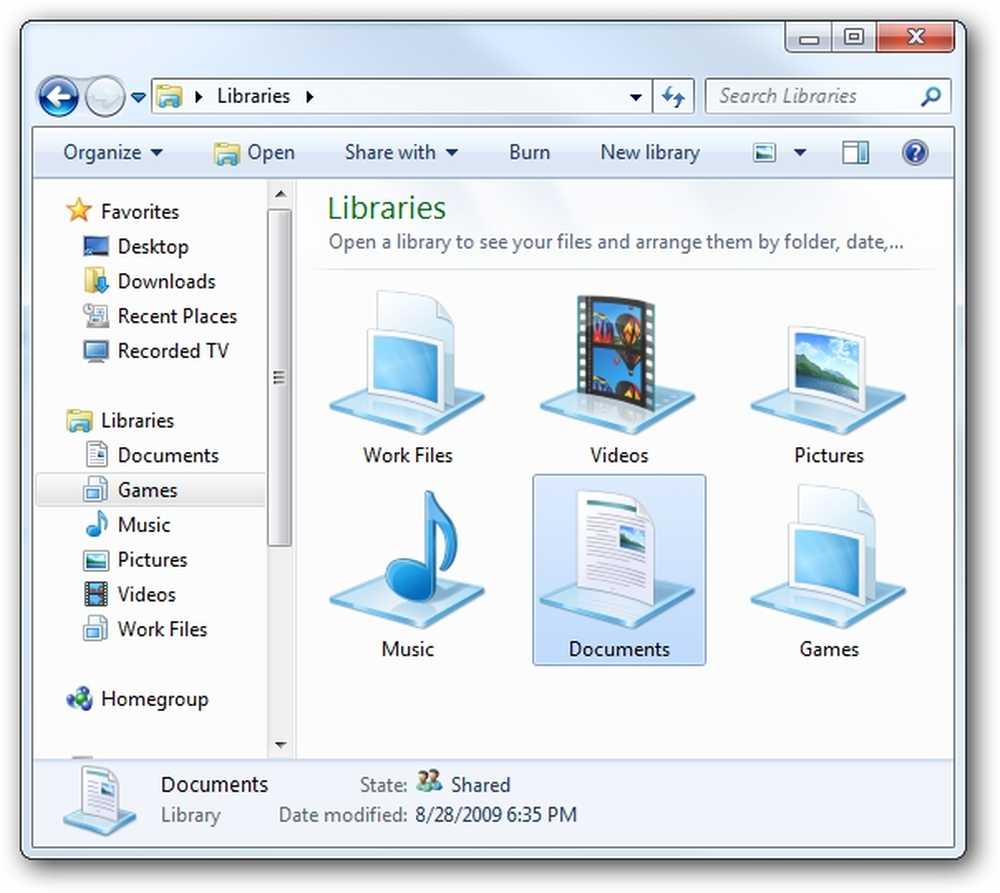
लाइब्रेरी आपको अपने होमग्रुप नेटवर्क के साथ-साथ अपने फ़ोल्डर्स और फ़ाइलों को साझा करने की अनुमति देगी। विंडोज 7 में होमग्रुप फीचर के साथ फाइल और फोल्डर को साझा करने पर हमारी नज़र देखें.




